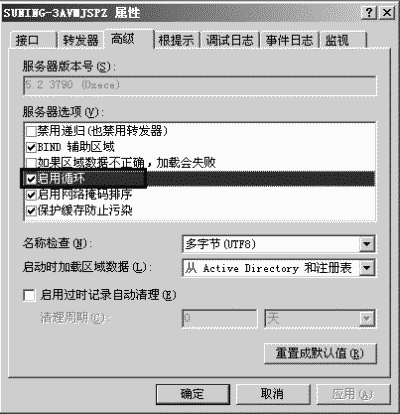【WiFi之家网】-使用DNS服务器实现负载均衡,下面就是【路由器网】小编整理的路由器设置教程。
-
本文摘要访问企业网服务器的用户急剧增加,一台服务器难以满足用户的访问需要,那么如何才能用户的正常访问呢?解决方法有很多,如使用Windows2000或WindowsServer2003提供网络负载均衡服务,但该服务的设置非常复杂。而通过DNS服务器实现网络负载均衡则是一种比较简单的方法。
访问企业网服务器的用户急剧增加,一台服务器难以满足用户的访问需要,那么如何才能用户的正常访问呢?解决方法有很多,如使用Windows2000或WindowsServer2003提供网络负载均衡服务,但该服务的设置非常复杂。而通过DNS服务器实现网络负载均衡则是一种比较简单的方法。
笔者以企业网中的Web服务器为例来介绍一下如何使用DNS服务器实现网络负载均衡。为了提高域名为“”的网站的访问量,在企业网中部署三台内容相同的Web服务器,它们提供相同的服务,但每台服务器的IP地址都不一样。下面对企业网中的DNS服务器进行设置来实现三台Web服务器共同承担客户对网站的访问。
一、启用循环
以WindowsServer2003系统为例,在DNS服务器中,依次点击“开始→程序→管理工具→DNS”选项,进入DNS管理器窗口,鼠标右键点击DNS服务器图标,在弹出的快捷菜单中选择“属性”选项,接着在属性对话框中切换到“高级”选项卡(图1),确保“服务器选项”列表框中的“启用循环”选项处于选中状态。
图1
二、添加主机记录
在“rtj.net”区域中创建192.168.1.5主机记录。在DNS管理器窗口中,右键点击“rtj.net”项,在弹出的菜单中选择“新建主机”,进入新建主机对话框,在“名称”栏中输入“WWW”,IP地址栏中输入其中一台Web服务器的IP地址,如192.168.0.5,最后点击“添加主机”按钮。
因为企业网中有三台Web服务器,并且它们的IP地址都不同,因此另外还要新建两条主机名为“WWW”的主机记录,方法和一样,仅仅是它们的IP地址内容不同。这样就能将网站域名分别解析到不同的Web服务器上。
DNS服务器rtj.net区域主机记录内容如下表所示:
完成了以上主机记录的创建后(图2),就实现了Web服务器的网络负载均衡。这样当客户机访问网站时,就会向DNS服务器发出域名解析请求。DNS服务器收到第一个请求时,会把第一个IP地址192.168.0.5返回给客户机,当第二个客户机要求域名解析时,DNS服务器就把第二个IP地址192.168.1.5返回给客户机。通过这样的循环分配,就可以把客户机的访问分担到不同的Web服务器上,从而实现网络负载均衡功能。
图2
三、负载均衡功能的优化
企业网通常由很多子网构成,为了降低网络中的数据流量,客户机最好能访问处于同一子网内的Web服务器。虽然实现了网络负载均衡功能,但并不能客户访问的是本子网的Web服务器。其实这个问题也很好解决,只要启用DNS服务器的“启用网络掩码排序”功能即可。
在DNS管理器窗口中,右键点击DNS服务器,在弹出的菜单中选择“属性”,然后在属性对话框中切换到“高级”选项卡,勾选“服务器选项”列表框中的“启用网络掩码排序”选项即可。这样客户机每次都能访问到本子网内的Web服务器了。
完成以上设置后,就使DNS服务器实现了网络负载均衡功能,把客户的访问分担到每个Web服务器上,并且还减少了跨子网的网络通信流量,大大降低了企业网的通信负担。
以上关于-【使用DNS服务器实现负载均衡】内容,由【WiFi之家网】搜集整理分享。
原创文章,作者:路由器设置,如若转载,请注明出处:https://www.224m.com/46725.html